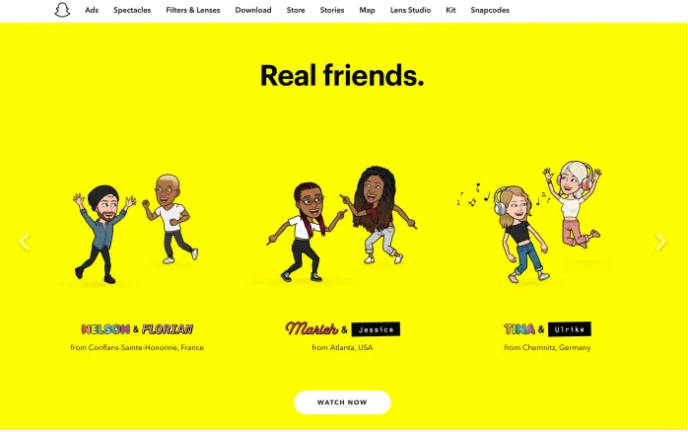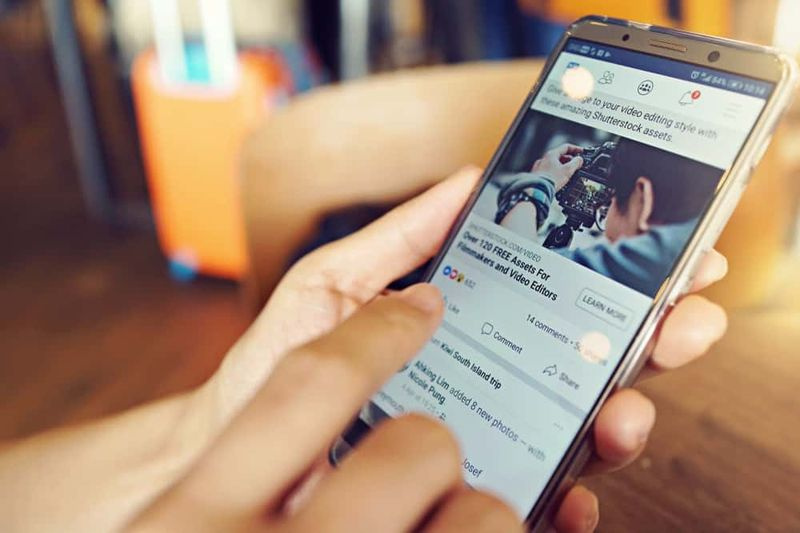A Google Maps Laggy - A gyorsabb működés legjobb módjai

Ha a Google Maps lassúvá vált, és az útvonalak megjelenítéséhez is idő kell. Az alábbiakban néhány hasznos tipp található az alkalmazás felgyorsítása érdekében. Azonban sok navigációs alkalmazás létezik, még mindig a Google egyik a tetején van. Nem csak a legpontosabb irányokat kínálja, de rengeteg hasznos funkciója is keres néhány pontot. A műholdas nézet, a panorámás, valós idejű forgalmi figyelmeztetések, a 360 fokos nézet csak az alkalmazás figyelemre méltó funkcióinak egy része. Ebben a cikkben a Google Maps Laggy-ról fogunk beszélni - A gyorsabb működés legjobb módjai. Kezdjük!
De úgy tűnik, nem mindenki képes teljes mértékben kihasználni ezeket a funkciókat. A felhasználók azt is kifogásolják, hogy a Google Maps valóban lassúvá és reagálhatatlanná vált. Így keresik a módját annak gyorsabb működéséhez. Még a Google minden támogatási fórumán is sok felhasználó osztotta meg aggályait ezzel a „problémával” kapcsolatban is.
Mi a Google Maps?
A Google Maps a valójában a legszélesebb körben használt térképészeti rendszer. Erős navigációs rendszerrel is rendelkezik, amely segít a felhasználóknak eljutni oda, ahová valóban el akarnak jutni. Az alkalmazás GPS műholdakat is felhasznál a lehető legtöbb látható föld feltérképezéséhez.
Az alkalmazás néhány remek funkcióval rendelkezik, például élő forgalom, hangutasítások, offline térképek és még sok más. Ez utóbbi lehetővé teszi sok útvonal letöltését arra az esetre, ha útközben elmozdulna a hálózati lefedettségtől. Ez a hasznos szolgáltatás valóban nagyszerű távolsági utazásokhoz, ott nem tudja, milyen jó lehet a hálózata.
A Google Maps Laggy - A gyorsabb működés legjobb módjai
Nos, ehhez nincs univerzális, valamint egyetlen javítás. Ki kell próbálnia az alábbiakban felsorolt összes tippet, amíg úgy érzi, hogy a probléma nem orvosolható. Ebben a tekintetben sokszor két vagy több tipp együttes használata is hasznosnak bizonyulhat. Tehát csak tartsa szem előtt ezeket a pontokat, majd folytassa az alábbi tippekkel.
Győződjön meg arról, hogy a mobil adatkapcsolat rendben működik
A Google Maps nagymértékben függ az Ön adataitól a térképek betöltéséhez. Ezért kulcsfontosságú a jó kapcsolat biztosítása a Google Maps alkalmazás azonnali betöltéséhez. A mobiladatok megfelelő működésének ellenőrzésének legegyszerűbb módja, ha megpróbál üzenetet küldeni egy olyan alkalmazáson keresztül, mint a WhatsApp. Ha az üzenet átmegy, ez azt jelenti, hogy az adatai működnek.
Ha azt észleli, hogy a mobiladatai nem működnek, akkor ellenőriznie kell, hogy be van-e kapcsolva az eszközén. Lépjen az eszköz Beállítások> Kapcsolatok> Adathasználat elemére, majd kapcsolja be a mobiladat-kapcsolatot.
Kapcsolja ki az Data Saver | alkalmazást google maps laggy
Az adatmentő egy valóban hasznos funkció, amely elérhető a készüléken, amely segít korlátozni az alkalmazásokat abban, hogy túl sok adatot használjanak a háttérben. Azonban, amint fentebb említettük, a Google Maps-nek sok adatra van szüksége, különösen, ha srácok utaznak, és a térképnek is folyamatosan töltődnie kell. Az adatmentő kikapcsolásával megszűnik az alkalmazásra vonatkozó esetleges adatkorlátozás.
hogyan lehet a qbittorrent-t gyorsabban letölteni
Az Adatmentő kikapcsolásához lépjen az Eszközbeállítások> Kapcsolatok> Adathasználat lehetőségre, és kapcsolja ki az „Adatvédő” lehetőséget.
Győződjön meg arról, hogy a GPS rendben működik
A Google Térképnek képesnek kell lennie az Ön tartózkodási helyéhez való hozzáférésre. Ha nem tudja pontosan meghatározni, hogy hol van, akkor addig folytatja a próbálkozást, amíg srácok bezárják az alkalmazást. A GPS-problémák megoldásának legjobb módja a készülék újraindítása.
Ezenkívül csak ellenőrizze, hogy az eszköz helybeállítása be van-e kapcsolva. Ehhez lépjen a készüléken a Beállítások> Hely lehetőségre, majd kapcsolja be a gombot.

Kalibrálhatja az alkalmazás iránytűjét is, hogy gyorsabban megtalálhassa Önt a térképen. Ehhez egyszerűen indítsa el a Google Maps szolgáltatást, és várja meg, amíg pontosan megadja az Ön tartózkodási helyét. Most kattintson a kék pontra. Kattintson a képernyő alján található „Iránytű kalibrálása” elemre, majd kövesse a képernyőn megjelenő utasításokat.

Kapcsolja be a Javított pontosság | google maps laggy
A fokozott pontosság valójában egy olyan mód, amely lehetővé teszi az alkalmazások számára, hogy mind a Wifi-t, mind a Bluetooth-ot használják a pontos földrajzi hely meghatározásához is. Ez akkor is működik, ha a Wifi ki van kapcsolva! A funkció különösen akkor hasznos, ha a készülék nem kommunikál jól a GPS-műholdakkal.
A jobb pontosság engedélyezéséhez lépjen az eszköz Beállítások> Hely menüjébe, és kattintson a „Pontosság javítása” elemre. Itt kapcsolhatja be a „Wi-Fi keresést”, valamint a „Bluetooth keresést” is.
Helyette a Google Maps internetes klienst kell használnia
Ha srácok túl lassúnak érzik az alkalmazást, megpróbálhatja inkább a Google Maps internetes verzióját használni. Ha ugyanazzal a Google-fiókkal jelentkezik be, akkor az összes személyes mentett információ, például a kedvenc helyek, az otthoni és munkahelyi ingázás stb.
fémjelző csatorna a kodiban
De meg kell jegyezni, hogy a webes verzió nem támogatja a navigációt. használhatja a Google Maps felfedezéséhez, azonban a navigációhoz átirányítja az alkalmazásba.
Gyorsítótár és / vagy a Google Maps alkalmazás adatainak törlése google maps laggy
Ha az alkalmazás gyorsítótára túl nagy, ez az alkalmazás lelassulását vagy akár az indítását is akadályozhatja. Az alkalmazás ügyének törlése valójában nem befolyásolja az alkalmazásban tárolt személyes adatokat.
- Ha ki akarja törölni a gyorsítótárat, lépjen az eszköz Beállítások> Alkalmazások elemére, és keresse meg a „Térkép” alkalmazást.
- Csak irány a „Tárolás”, és koppintson a „Gyorsítótár törlése” elemre a jobb alsó sarokban.
- Miután törölte a gyorsítótárat, nyissa meg a Google Maps alkalmazást. Első alkalommal egy kicsit tovább is tarthat. Ezt követően azonban látnia kell, hogy gyorsul.
- Ha a gyorsítótár törlése nem segít, akkor az „Adatok törlése” opcióval törölheti a telefonon lévő Google Maps alkalmazás összes adatait. Alapvetően állítsa vissza az alkalmazást. Előtte azonban kipróbálhat más, az alábbiakban megadott megoldásokat is.
Frissítse a régi offline térképeket
Ha srácok offline térképeket használnak a navigáláshoz, akkor gondoskodniuk kell azok frissítéséről. A Google Maps többnyire néhány hónaponként emlékeztetőt küld Önnek a térképek frissítéséről. Beállíthatja a térképeket is az automatikus frissítés érdekében. Akkor így nem kell aggódnia az offline térképek elavultsága miatt.
Ehhez nyissa meg a Google Maps alkalmazást. Most kattintson a profiljára a jobb felső sarokban, és görgessen le az „Offline térképek” lehetőséghez.
Műhold nézet engedélyezése | google maps laggy
A műholdas nézés hűvös szolgáltatás, amely tényleges képet nyújt arról, hogyan néz ki egy adott hely fentről. Természetesen ennek a beállításnak hatalmas adatmennyiségre van szüksége a térkép feltöltéséhez. Ha utazik és navigációt használ, akkor a Műhold nézet folyamatosan felhasználja az adatokat a térkép betöltéséhez.
A Műhold nézet kikapcsolásához csak nyissa meg a Google Maps alkalmazást, és kattintson a jobb panelen található Rétegek ikonra. Ezután a „Térkép típusa” alatt válassza az „Alapértelmezett” lehetőséget. Ez jelentősen csökkenti az alkalmazás adatfelhasználását.
Frissítse az Offline Térképeket
Ha srácok korábban mentett útvonalakat használnak, ajánlatos ezeket a térképeket mindig naprakészen tartani. Ellenkező esetben eltarthat egy ideig, mire az alkalmazás képes betölteni őket. Ez viszont valóban lelassítaná a Google Maps szolgáltatást. Ettől eltekintve, ha néhány régi mentett útvonalra már nincs szükség, akkor ajánlatos ezeket is törölni. Ez az alkalmazást könnyűvé teszi, és sokkal kevesebb időt vesz igénybe a betöltéshez.
- Először csak nyissa meg a Térképet a készüléken.
- Kattintson a jobb felső sarokban található profilképére.
- Ezután menjen az Offline Maps szakaszra, és kattintson a Beállítások ikonra (jobb felső sarokban).
- Kapcsolja be az Offline térképek automatikus frissítése lehetőséget.
- Ezután térjen vissza az Offline térképek szakaszhoz. Kattintson a mentett térképek mellett található túlcsordulás ikonra
- Válassza az Eltávolítás menüpontot, és tegye meg az összes olyan térképet, amelyre már nincs szüksége.
Távolítsa el az offline térképeket | google maps laggy
Az offline térképek nagy segítséget nyújtanak olyan helyeken, ahol alacsony a hálózati kapcsolat, és szintén elég sok helyet foglalnak el. A letöltött térkép méretére támaszkodva ezek a térképek mérete meghaladhatja a GB-ot! Ha van néhány régi offline térképe, amelyeket valójában már nem használ, akkor a legjobb, ha letörli azokat.
Ha törölni szeretné offline térképeit, nyissa meg a Google Maps alkalmazást, és érintse meg profilját a jobb felső sarokban. Csak görgessen le az „Offline térképek” lehetőséghez.
Nyomja meg a letöltött térkép mellett található három pontot, és válassza az „Eltávolítás” lehetőséget. Ezt megteheti az egyes mentett térképeknél.
Telepítse újra az alkalmazást
Az alkalmazás tiszta telepítése megoldhatja az esetleges kompatibilitási problémákat. Mielőtt azonban újratelepítenétek az alkalmazást, mindig indítsuk újra a készüléket. Ez azt is biztosítja, hogy az eltávolított alkalmazáson keresztül ne maradjanak hátra fájlok.
Az alkalmazás eltávolításához lépjen az eszköz Beállítások> Alkalmazások> Google Maps pontjára. Kattintson az alsó panelen az „Eltávolítás” elemre. Most csak indítsa újra a készüléket.
Lépjen a Google Play Áruházba vagy az Apple App Store-ba, majd töltse le a Google Maps alkalmazást. A mentett helyek eléréséhez is be kell jelentkeznie Google-fiókjával.
Töltse le a Google Maps szolgáltatást: Android | ios
Kapcsolja be az energiatakarékos módot google maps laggy
Igen, ez tűnhet ésszerűtlennek tűnik, azonban az energiatakarékos mód engedélyezése eszközén valóban elősegítheti a Google Maps alkalmazás felgyorsítását. Az energiatakarékos mód a háttéralkalmazások adatainak és helyének korlátozásával működik. Ez viszont ugyanezt felszabadítja az előtér alkalmazás számára, amely jelen esetben a Google Maps.
Az energiatakarékos mód bekapcsolása azonban a Google Maps alkalmazás teljesítményét is befolyásolhatja. Tehát meg kell győződnie arról, hogy energiatakarékos módban nem minimalizálja a Google Térképet. Mivel korlátozni fogja az alkalmazás helyhasználatát. Amikor a rendszer egy ideig észleli, hogy van az alkalmazáson keresztül. Lehetővé teszi, hogy a Maps alkalmazás a háttérben még korlátozások nélkül is fusson.
Az energiatakarékos mód engedélyezéséhez Samsung készülékeken nyissa meg az eszközbeállításokat, és lépjen az Eszközgondozás> Akkumulátor> Energiagazdálkodás lehetőségre. Nyomja meg a „Közepes energiatakarékosság” gombot. Jegyzet: Különböző eszközöknél is lehet más néven a beállítás. Ezután keresse meg az „Optimalizált mód” és az „Akkumulátorkímélő” kifejezéseket a beállítás megtalálásához.
További
Nem Samsung készülékeken más néven hívható. Mindenesetre egyszerűen használhatja az Áramellátás mód váltógombját. Vagy az ultra-energiatakarékos üzemmódot is, az értesítési központból is. Húzza le kétszer az értesítési sávot, majd keresse meg az ott elérhető energiatakarékos Gyorsbeállítás kapcsolókat. Kattintson a bekapcsoláshoz használni kívánt energiatakarékos módra.
a messenger értesítési hangjának módosítása
De az ultra-energiatakarékos mód használata nem ajánlott, mivel egyes eszközökön nem feltétlenül teszi lehetővé a Térképek alkalmazás működését. A beállítások eléréséhez kattintson és tartsa lenyomva a Gyorsbeállítás kapcsolót. És onnan is kapcsolja be a szokásos energiatakarékos módot.
A Google Maps alternatívái | google maps laggy
Ha nem elégedett a Google Maps alkalmazással, vannak más lehetőségek is. Ezek egy része ugyanolyan jó, ha bizonyos szempontból nem is jobb, mint a Google Maps. Íme néhány a Google Maps alkalmazás legfontosabb alternatívái közül.
Waze
A Waze egyszerűen a legviccesebb navigációs eszköz odakinn is. Az alkalmazás társadalmi integrációja lehetővé teszi a felhasználók számára a balesetek, a forgalmi dugók, az építkezés és még sok minden más bejelentését. Egy nemrégiben hozzáadott funkció lehetővé teszi a közeli „Wazerek” megkeresését is.

Az alkalmazásnak kevésbé részletes térképe van, és elsősorban a navigációhoz is használható.
MapQuest
A MapQuest egy igazán jó alternatíva a Google Maps számára. Minden funkcióval rendelkezik, amelyet egy navigációs eszközből szeretne. Ezenkívül rendelkezik egy praktikus „gázbecslési” eszközzel, amely szintén tájékoztatja Önt arról, hogy valószínűleg mennyit fog költeni a távolság megtételére. Természetesen ez nem igazán pontos, azonban fontos funkciója van!
A MapQuest letöltése: Android | ios
Maps.me
A Maps.me tökéletes terepen is, ahol nem tudja, hogy legközelebb mikor lesz stabil hálózati kapcsolata. Az alkalmazás offline módban működik, és automatikusan letölti az adatokat, amikor vezeték nélküli hálózathoz csatlakozik. Ez nagyszerű, ha aggódik amiatt, hogy ténylegesen fogynak az adatok az úton.
Megtekintheti a körülötted lévő helyeket és vállalkozásokat, még offline állapotban is!
A Maps.me letöltése: Android | ios
whatsapp biztonsági kód megváltozott
Következtetés
Rendben, ennyi volt az emberek! Remélem, kedvelik ezt a cikket, és hasznosnak találják Önnek is. Adjon visszajelzést róla. Akkor is, ha önnek további kérdései és kérdései vannak ezzel a cikkel kapcsolatban. Ezután ossza meg velünk az alábbi megjegyzések részben. Hamarosan visszajövünk.
Szép napot!
Lásd még: A TWRP helyreállításának telepítése és telepítése az LG Stylo 2 készülékre - Hogyan